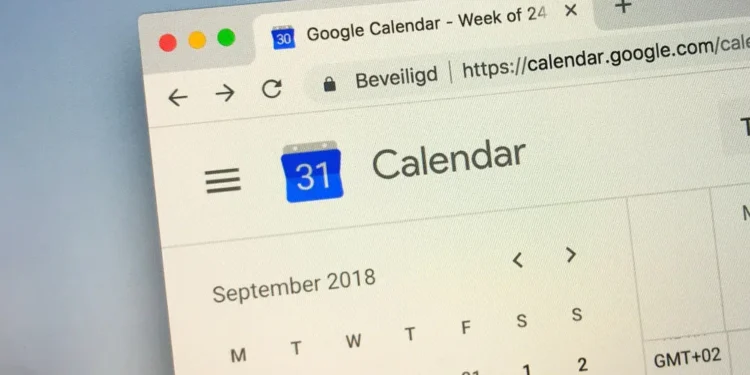Pogosto se želimo spomniti dogodkov, ki se dogajajo v našem vsakdanjem življenju, vendar jih pozabimo, če jih nekje ne rešimo. Naši možgani nenehno organizirajo in reorganizirajo informacije, včasih pa se dogodki izgubijo v premešanju.
Včasih pritiskamo na zainteresirano ali gremo na Facebook in nato popolnoma pozabimo na to. Zato je nujno, da imamo stvari, kot so koledarji in alarmi, ki pomagajo pri naših spominih. Najboljši način je, da dodate Facebook dogodke, ki jih želimo udeležiti Googlovega koledarja. Tako ne bomo pozabili na datum ali čas dogodka.
Hiter odgovorČe želite dodati dogodek, pojdite na stran dogodka na Facebooku in ga dodajte v koledar s strani dogodka:
1. Kliknite ikono Tri pike .
2. Izberite » Dodaj v koledar .«
3. Dotaknite se e -poštnega sporočila.
4. Vaš dogodek je bil dodan v Google Koledar.
Tu bomo raziskali vse, kar je povezano z dodajanjem dogodkov v Google Koledarji in kako to storiti v nekaj preprostih korakih. Vedno smo tu, da vam to olajšamo. Torej, prepustite nam.
Kaj je Google Koledar?
Google Koledar nam je olajšal življenje. Digitaliziral je način, kako se spominjamo stvari. Prej smo ga zapisovali na papirnate koledarje in stvari zlahka pozabimo. Zgodilo se mi je veliko. Torej, Google Koledar je blagoslov za človeka, kot sem jaz, ki ponavadi zlahka pozabi stvari.
Kako dodati Facebook dogodke v Google Koledar na vašem mobilnem telefonu?
Celoten postopek je precej preprost. Paziti moramo, da pravočasno dodamo dogodke v naš koledar. V nasprotnem primeru nam tudi Google koledarje ne bo pomagalo, da se jih spomnimo. Če še vedno ne uporabljate google koledarjev za spremljanje dogodkov, vam manjka.
Dodajanje Facebook dogodkov v vaš Google Koledar je odličen način za spremljanje vseh dogodkov, ki se jih zanimajo ali se nameravamo udeležiti. Je tako enostavno, kot je razloženo spodaj.
- Odprite dogodek , ki ga želite dodati v Google Koledar na Facebooku.
- Tapnite tri pike poleg gumba povabila.
- V spustnem meniju izberite » Dodaj v koledar .«
- Tapnite po e -pošti .
- Končano, vaš dogodek je bil dodan v Google Koledar.
Kako dodati Facebook dogodke v Google Koledar na namizju?
Sledite naslednjim korakom, da dodate Facebook dogodek v Google Koledar z uporabo prenosnika / namizja.
- Pojdite na svojo Facebook stran dogodkov.
- Kliknite dogodek , ki ga želite dodati v svoj Google Koledar.
- Kliknite na tri pike .
- Izberite » Dodaj v koledar .« To bo naložilo datoteko
.ics. - Zdaj odprite Google Koledar iz brskalnika in pojdite na nastavitve.
- Izberite » Uvoz in izvoz .«
- Uvozite datoteko
.icsin dogodek bo dodan.
NasvetProsimo , ne odpirajte neposredno prenesene datoteke . V nasprotnem primeru bo dodal koledar vašega prenosnika. Če želite dodati svoj dogodek v Google Koledar, ga odprite v brskalniku in uvozite to datoteko prek nastavitev. Koledar vašega prenosnika je vaš privzeti koledar za odpiranje vseh datotek. Lahko ga spremenite tudi iz svojih nastavitev.
Prednosti dodajanja dogodka v koledar
Nismo našli potrebe, da bi v preteklosti toliko spremljali dogodke. Po Covidu-19 se je svet preusmeril na več spletnih sestankov in seminarjev kot brez povezave. Torej, zelo pomembno je, da ves čas ostanemo obveščeni o naših sestankih. Spodaj so navedene nekatere prednosti dodajanja dogodkov v Google Koledar.
- Če dodate dogodek v koledar, olajša spremljanje sestankov in drugih dejavnosti.
- Prav tako lahko nastavite opomnike zase, tako da na dogodek ne pozabite.
- Dodajanje dogodkov v koledarje vam lahko pomaga, da ostanete organizirani in na vrhu svojega urnika.
Zaključek
Dodajanje Facebook dogodkov v Google Koledar je zelo enostavno. To lahko preprosto naredimo na strani dogodka. Vendar je to na prenosnem računalniku z brskalnikom zamudno.
Te dni so naše naprave sinhronizirane. Dogodek lahko dodamo po telefonu in prikazan bo tudi na našem prenosniku.
Pogosta vprašanja
Kako samodejno dodam dogodke v Google Koledar?
Kako sinhroniziram svoj iPhone z Google Koledar?
Odprite nastavitve naprave tvoj i Str Hone ali iPad. Pomaknite se navzdol in tapnite koledar. Izberite račune in ‘dodajte račun. Vnesite svoj e -poštni naslov in geslo. Dotaknite se naslednjič in končano. Vaša e -poštna sporočila, stiki in koledarski dogodki se bodo zdaj neposredno sinhronizirali z vašim Google računom.